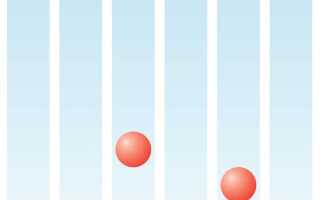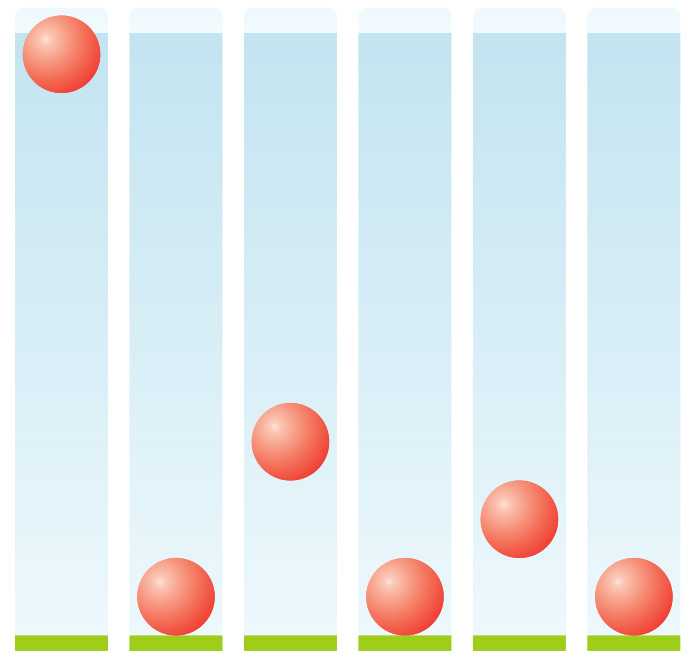
Анимации в веб-разработке – это не просто красивое дополнение, а мощный инструмент для улучшения взаимодействия пользователя с сайтом. CSS предоставляет мощные возможности для создания плавных анимаций без необходимости использования JavaScript или сторонних библиотек. Одна из ключевых особенностей CSS-анимаций – это возможность контролировать скорость, задержку, а также изменение различных свойств элементов на странице.
Для создания анимаций на CSS достаточно использовать два основных свойства: @keyframes и transition. @keyframes позволяет описать состояние элемента на различных этапах анимации, а transition контролирует, как элемент будет изменяться между состояниями. Важно понимать, что плавность анимации зависит от множества факторов, включая временные функции, длительность анимации и количество кадров.
Одним из ключевых моментов при работе с анимациями является выбор правильной временной функции (timing function), которая определяет поведение анимации в процессе времени. Использование ease, linear, ease-in, ease-out и их сочетаний может значительно изменить восприятие анимации. Для создания более сложных анимаций стоит использовать cubic-bezier, который позволяет задавать полностью кастомизированные кривые ускорения.
Кроме того, для достижения максимальной плавности анимаций важно учитывать такие аспекты, как минимизация изменений, которые затрагивают перерасчёт layout’а и repaint’а. Например, анимация transform и opacity чаще всего даёт лучшие результаты, так как не требует пересчёта потока документа.
Основы CSS анимаций: что нужно знать перед началом
Перед тем как начать работу с анимациями в CSS, важно разобраться в ключевых принципах, которые позволят создавать эффективные и плавные эффекты. CSS анимации не только добавляют динамичность веб-странице, но и требуют понимания основных свойств и методов, чтобы обеспечить качественную реализацию.
- Свойства для анимации
Для создания анимации используется несколько ключевых свойств:
@keyframes– определяет ключевые кадры анимации и их изменения во времени.animation– сокращение для задания всех параметров анимации, включая имя, длительность, тайминг, задержку и другие.transition– позволяет анимировать изменения состояния элементов при их взаимодействии с пользователем (например, hover).
- Определение анимации через
@keyframesКлючевые кадры описывают состояние элемента на определённом моменте времени. Это важно для плавного перехода от одного состояния к другому:
- Указывайте проценты от 0% до 100%, чтобы задать разные стадии анимации.
- Каждое состояние можно задавать через CSS-свойства: например,
transform,opacity,background-color.
- Параметры
animationПараметры этой сокращённой записи определяют длительность, задержку, количество повторений и другие настройки анимации:
animation-duration– длительность анимации (например,2s).animation-timing-function– функция временной кривой (например,ease,linear), которая определяет скорость изменения анимации.animation-iteration-count– количество повторений анимации (например,infiniteдля бесконечных циклов).animation-delay– задержка перед началом анимации.
- Плавность переходов с
transition
Для плавных изменений состояния элемента используйтеtransition. Это свойство позволяет задать, как быстро или медленно будут происходить изменения при событии, например, при наведении курсора:transition-property– определяет, какие свойства будут анимироваться.transition-duration– время, за которое произойдёт анимация.transition-timing-function– временная функция для контроля скорости изменения.transition-delay– задержка перед началом анимации.
- Использование временных функций
Важный момент для создания плавных анимаций – это выбор правильной временной функции. Она определяет, как будет изменяться значение анимации с течением времени. Наиболее часто используемые:
linear– равномерное изменение на протяжении всего времени.ease– замедление в начале и в конце анимации, с ускорением в середине.ease-inиease-out– плавное начало или завершение анимации соответственно.cubic-bezier()– позволяет задавать собственную кривую для более точного контроля.
- Оптимизация производительности
Анимации могут серьёзно повлиять на производительность страницы. Чтобы избежать лагов и потерь кадров, следуйте этим рекомендациям:
- Используйте
transformиopacityдля анимаций, так как эти свойства не требуют перерасчёта макета страницы. - Старайтесь минимизировать количество анимаций, которые требуют перерасчёта layout (например,
width,height). - Используйте
will-changeс осторожностью, чтобы указать браузеру, какие свойства будут анимироваться, но избегайте чрезмерного использования.
- Используйте
Освоив основы, вы сможете создавать плавные и эффективные анимации, которые не только улучшат пользовательский опыт, но и будут работать быстро и стабильно на различных устройствах.
Как использовать свойство transition для плавных эффектов

Свойство transition в CSS позволяет добавить плавные переходы между состояниями элементов, улучшая восприятие интерфейсов. Для использования этого свойства необходимо определить, какие изменения будут анимироваться, и задать параметры перехода: продолжительность, тип и задержка.
Основной синтаксис выглядит так:
selector {
transition: property duration timing-function delay;
}Где:
property– указывает, какое свойство будет анимироваться (например,background-color,width,transformи т.д.). Можно использоватьallдля анимации всех изменяемых свойств.duration– продолжительность анимации (например,1sили500ms).timing-function– тип кривой временной функции (например,ease,linear,ease-in,ease-outи т.д.).delay– задержка перед началом анимации (например,0.5s).
Пример простого использования:
.button {
transition: background-color 0.3s ease;
}
.button:hover {
background-color: #4CAF50;
}В данном примере при наведении на элемент с классом button его фон будет плавно меняться за 0.3 секунды.
Некоторые рекомендации по использованию transition:
- Используйте
allтолько в случае, если хотите анимировать все свойства, изменяющиеся при изменении состояния элемента. Это удобно, но может повлиять на производительность, особенно для сложных элементов. - Избегайте слишком длинных анимаций, так как они могут раздражать пользователя. Обычно продолжительность варьируется от 0.2 до 0.5 секунд.
- Не забывайте про
timing-function. Простойeaseработает хорошо, но для более сложных эффектов стоит использоватьcubic-bezier(), чтобы настроить кривую перехода.
Также можно комбинировать transition с другими свойствами, такими как transform, для создания эффектов масштабирования, вращения и перемещения. Например:
.box {
transition: transform 0.5s ease-in-out;
}
.box:hover {
transform: scale(1.2);
}В этом примере при наведении на элемент с классом box его размер будет плавно увеличиваться до 120% от исходного.
Правильное использование transition помогает улучшить взаимодействие с интерфейсом, создавая визуальные подсказки для пользователя, не перегружая его.
Создание анимаций с помощью keyframes: пошаговая инструкция
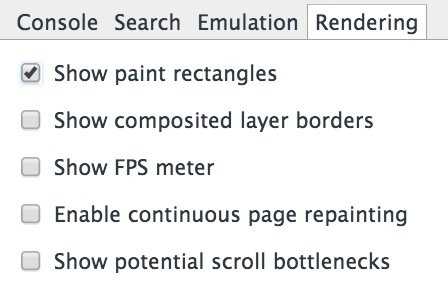
1. Определение анимации с помощью @keyframes. Для этого создайте блок с описанием анимации и укажите ключевые кадры. Каждый кадр задаёт параметры стиля элемента на определённом проценте времени.
@keyframes название_анимации {
0% {
/* Начальное состояние */
transform: translateX(0);
opacity: 1;
}
100% {
/* Конечное состояние */
transform: translateX(100px);
opacity: 0;
}
}
2. Применение анимации к элементу. Для этого используйте свойство animation, указывая название анимации, длительность, и другие параметры, такие как количество повторений и задержка.
.element {
animation: название_анимации 2s ease-in-out infinite;
}
3. Управление временем. Вы можете точнее настроить анимацию, регулируя значения для времени начала, продолжительности и задержки. Для этого используются такие параметры как animation-duration, animation-delay, и animation-timing-function.
.element {
animation-duration: 3s; /* Длительность анимации */
animation-delay: 0.5s; /* Задержка перед началом */
animation-timing-function: ease-out; /* Функция времени */
}
4. Использование нескольких ключевых кадров. Для создания сложных анимаций можно использовать несколько промежуточных состояний. В этом случае указываются дополнительные проценты между 0% и 100%, например, 50%. Это позволяет создать более плавные переходы.
@keyframes движение {
0% {
transform: translateY(0);
}
50% {
transform: translateY(-50px);
}
100% {
transform: translateY(0);
}
}
5. Завершение анимации. Для того чтобы анимация не повторялась и не оставляла элементов в промежуточных состояниях, можно использовать свойство animation-fill-mode, которое позволяет сохранить конечное состояние анимации.
.element {
animation-fill-mode: forwards; /* Сохранение конечного состояния */
}
6. Множественные анимации. В CSS можно задать несколько анимаций для одного элемента, разделяя их запятыми в свойстве animation. Это позволяет комбинировать различные эффекты и делает анимацию ещё более динамичной.
.element {
animation: анимация1 2s, анимация2 3s ease-in-out;
}
Использование @keyframes даёт гибкость в создании сложных анимаций, которые можно адаптировать под любые задачи, будь то анимация движения, изменения прозрачности или трансформации элементов. Экспериментируя с параметрами и сочетаниями, можно достичь плавных и эффектных переходов на веб-странице.
Как анимировать несколько свойств одновременно с использованием CSS
Для анимации нескольких свойств одновременно в CSS используется свойство animation, которое позволяет комбинировать несколько анимаций в одном блоке. Каждый параметр анимации можно настраивать индивидуально, обеспечивая высокую гибкость и контроль.
Первым шагом является указание свойств, которые будут анимироваться. В свойстве animation можно перечислить несколько свойств через запятую, например: transform, opacity, background-color. Важно учитывать, что порядок перечисления свойств влияет на их визуальное отображение и взаимодействие.
Пример синтаксиса для анимации нескольких свойств:
.element {
animation: slide 2s ease-in-out, fade 3s linear;
}
@keyframes slide {
0% { transform: translateX(0); }
100% { transform: translateX(100px); }
}
@keyframes fade {
0% { opacity: 0; }
100% { opacity: 1; }
}
В этом примере элемент будет одновременно двигаться по оси X и плавно менять прозрачность. transform и opacity анимируются с разными временными интервалами и функциями тайминга. Такие комбинации позволяют создавать сложные визуальные эффекты с минимальными усилиями.
Если требуется задать разные длительности или задержки для каждого свойства, можно сделать это следующим образом:
.element {
animation: slide 2s ease-in-out 0s, fade 3s linear 1s;
}
В данном примере анимация движения начнется немедленно, а изменение прозрачности – через 1 секунду после старта.
Для еще большей гибкости можно использовать ключевое слово all, которое позволит анимировать все изменяющиеся свойства. Однако для предотвращения нежелательных эффектов лучше явно указывать, какие именно свойства должны быть анимированы.
Оптимальное использование анимации нескольких свойств одновременно – это баланс между визуальной сложностью и производительностью. Чем больше свойств анимируется, тем выше нагрузка на браузер, особенно при длительных анимациях. Поэтому рекомендуется использовать минимально необходимые свойства и тестировать производительность на разных устройствах.
Отладка анимаций: как избежать «тормозов» и «столкновений» элементов
При разработке анимаций с помощью CSS важно не только создать эффект, но и обеспечить его плавность. Иногда анимации могут замедляться или приводить к визуальным артефактам, особенно в случае сложных элементов на странице. Чтобы избежать этих проблем, следует обратить внимание на несколько ключевых аспектов.
1. Использование правильных свойств для анимаций
Не все CSS-свойства одинаково эффективны с точки зрения производительности. Некоторые из них могут значительно замедлять рендеринг. Например:
- transform и opacity – это наиболее производительные свойства для анимаций, так как они не требуют перерасчета макета и не вызывают перерисовки страницы.
- top, left, width и другие связанные с позиционированием свойства требуют перерасчета макета, что может привести к падению производительности.
Преобразования через transform (например, translate, rotate) значительно более оптимальны, чем изменение свойств, влияющих на геометрию элементов.
2. Проблемы с производительностью из-за рендеринга

Большое количество анимаций на одной странице или использование сложных эффектов может привести к перегрузке процессора и замедлению рендеринга. Важно понимать, какие аспекты страницы требуют наибольших ресурсов:
- Количество анимируемых элементов. Чем больше элементов на странице, тем сложнее браузеру обновить их состояние одновременно. Старайтесь минимизировать количество анимируемых объектов.
- Задержки и продолжительность анимаций. Длинные и многократные анимации могут вызвать «тормоза» на старых устройствах. Разделяйте большие анимации на несколько этапов с небольшими паузами.
- Использование
will-change. Это свойство позволяет браузеру заранее подготовиться к изменениям, но его следует применять умеренно. Чрезмерное использование может привести к обратному эффекту и ухудшению производительности.
3. Столкновения элементов и их видимость
Когда элементы анимируются в пределах одной области, важно учитывать их позиционирование, чтобы избежать наложения и столкновений. Для этого следует:
- Проверить область видимости. Убедитесь, что элементы остаются в пределах своего контейнера, иначе могут возникнуть неожиданные перекрытия.
- Использование
z-index. Этот параметр помогает управлять слоями элементов, предотвращая их перекрытие в процессе анимации. - Определение точных координат. Анимации, основанные на абсолютном позиционировании, требуют точной настройки координат, чтобы элементы не пересекались.
4. Инструменты для отладки
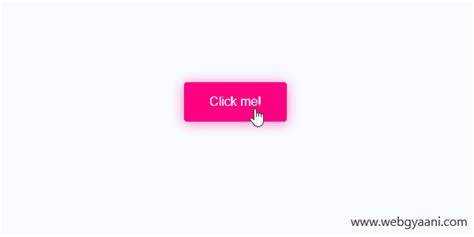
Для отладки анимаций можно использовать различные инструменты браузера, которые позволяют визуализировать изменения в реальном времени:
- Chrome DevTools предоставляет возможность отслеживать производительность страницы и видеть, какие анимации загружают систему.
- Переменная
animation-timing-functionпозволяет точно настроить переходы, чтобы избежать резких скачков или замедлений в анимациях. - Просмотр кадров в DevTools позволяет анализировать, как анимации происходят на каждом этапе их выполнения.
5. Рекомендации по тестированию
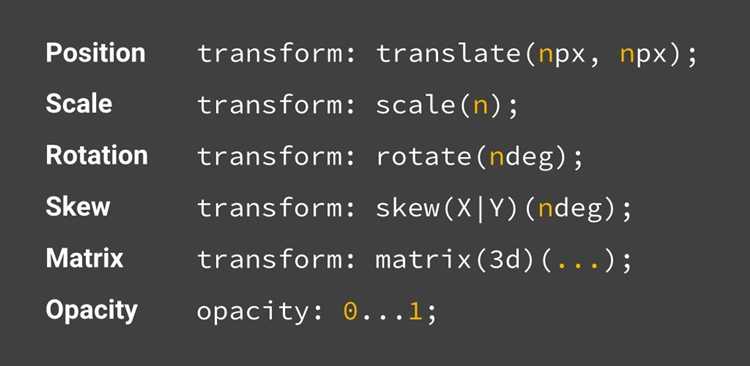
Тестирование на различных устройствах – ключ к пониманию, как анимации ведут себя в реальных условиях. Обратите внимание на:
- Тестирование на слабых устройствах (например, на мобильных телефонах или старых ПК) для проверки производительности анимаций.
- Мониторинг частоты кадров. Часто можно заметить проблемы с плавностью анимации при частоте кадров ниже 60 fps.
Вопрос-ответ:
Как с помощью CSS создать плавные анимации для элементов на странице?
Чтобы создать плавные анимации в CSS, можно использовать свойства `transition` и `animation`. Свойство `transition` позволяет задать переход между состояниями элемента, например, изменение цвета или размера при наведении мыши. Для этого нужно указать, какие именно изменения должны происходить, и за какое время. Свойство `animation` позволяет задать более сложные анимации, где можно определить несколько ключевых кадров и анимационные эффекты. Например, с помощью ключевых кадров можно плавно изменять позицию или вращение объекта, а также задавать временные интервалы для каждого этапа анимации.
Как работает свойство `transition` в CSS и когда его стоит использовать?
Свойство `transition` в CSS управляет плавными изменениями свойств элемента, когда его состояние меняется, например, при наведении мыши. Оно применяется, когда мы хотим, чтобы изменение свойства происходило не мгновенно, а плавно, например, изменение фона кнопки или размера элемента. Важными параметрами `transition` являются: свойство, которое изменяется, продолжительность анимации, функция времени (например, `ease`, `linear`), и задержка начала анимации. Например, чтобы изменить цвет фона кнопки при наведении, можно написать: `transition: background-color 0.3s ease;`.
Чем отличается использование `transition` и `animation` в CSS?
Основное отличие между `transition` и `animation` заключается в том, что `transition` применяется только тогда, когда происходит изменение состояния элемента, например, при наведении курсора. Он автоматически активируется, когда элемент переходит из одного состояния в другое. В то время как `animation` позволяет создавать более сложные анимации с заранее заданными ключевыми кадрами и возможностью циклического повторения. В случае с `animation` можно задать несколько этапов анимации и контролировать их длительность и промежутки. Таким образом, `transition` используется для простых анимаций, связанных с изменением состояния, а `animation` — для более сложных, с точным контролем временных промежутков и эффектов.
Какие типичные ошибки совершают разработчики при использовании анимаций с CSS?
Одной из самых распространённых ошибок является неправильное использование времени анимации, что может привести к тому, что анимация будет слишком быстрой или слишком медленной. Это особенно важно при работе с плавными переходами, где избыточная скорость может сбить восприятие. Также важно не перегружать страницу слишком множеством анимаций, так как это может привести к потере производительности. Другой распространённой ошибкой является использование анимаций, которые нарушают общий дизайн или отвлекают внимание пользователя от основной задачи. Чтобы избежать этого, нужно тщательно продумывать, когда и как использовать анимации, и обязательно тестировать их в разных браузерах.
Как улучшить производительность при использовании анимаций в CSS?
Для улучшения производительности анимаций в CSS стоит соблюдать несколько рекомендаций. Во-первых, рекомендуется использовать такие свойства, как `transform` и `opacity`, так как они не вызывают перерасчёта макета страницы и более эффективны с точки зрения производительности. Избегайте анимации свойств, таких как `width`, `height`, или `left`, так как они могут привести к перерасчёту всей страницы. Также важно использовать минимальную продолжительность анимаций, чтобы снизить нагрузку на браузер. Не следует применять слишком много анимаций одновременно, так как это может замедлить работу страницы. И, конечно, стоит тестировать производительность на разных устройствах и браузерах.